Импорт и экспорт товаров в каталог
Добавление, обновление, и экспорт товарных позиций
В каталоге товаров есть возможность импорта и экспорта списка товаров в форматах CSV и YML. Рассмотрим, как это сделать.
Импорт файла позволяет быстро добавить или обновить информацию о большом количестве товаров. Вы можете импортировать подготовленный вами файл или добавить, полученный в стороннем сервисе. Также вы можете экспортировать информацию о товарах из каталога для её обновления в стороннем сервисе.
Что это за форматы CSV и YML?
Формат .CSV (от англ. Comma-Separated Values — значения, разделённые запятыми) — это стандартный формат хранения таблиц в текстовом формате. Данный формат можно создать и редактировать как в текстовом редакторе, так и с помощью программ для работы с таблицами, например, Microsoft Excel, OpenOffice Calc или Numbers.
Формат .YML (от англ. Yandex Market Language) — это формат для хранения информации магазинов, созданный Яндексом. Этот формат используется Яндекс.Маркетом для получения информации о товарах и добавления их в маркет.
Формат .YML (от англ. Yandex Market Language) — это формат для хранения информации магазинов, созданный Яндексом. Этот формат используется Яндекс.Маркетом для получения информации о товарах и добавления их в маркет.
Как импортировать и экспортировать файл с товарами
Вы можете использовать примеры в качестве шаблонов для создания собственных CSV и YML файлов. В файлах CSV использован разделитель точка с запятой.
Максимальный размер файла для импорта 50 Мб.
Если при экспорте CSV-файл получается больше 40 Мб, то будет сформировано несколько частей CSV-файлов, упакованных в zip-архив. Эти части не превышают лимит на импорт CSV.
Файл из другого источника может содержать колонки с параметрами, которые не используются в Тильде. Перед импортом вы можете соотнести колонки в файле с параметрами в Тильде. Если колонка не используется в Тильде, то она будет проигнорирована.
Список поддерживаемых параметров вы вы можете увидеть в разделе CSV файл.
Рекомендуем удалить пустые столбцы и строки во избежание ошибок при импорте.
Разделять значения в одной ячейке можно через точку с запятой, запятую или пробел.
Список поддерживаемых параметров вы вы можете увидеть в разделе CSV файл.
Рекомендуем удалить пустые столбцы и строки во избежание ошибок при импорте.
Разделять значения в одной ячейке можно через точку с запятой, запятую или пробел.
Если ранее вы не работали с форматом CSV или при открытии файла возникла проблема с кодировкой, то рекомендуем использовать сервис Google Таблицы. Подробная инструкция.
Для того чтобы импортировать и экспортировать товары, нажмите на кнопку с тремя точками.
Получение ссылки на YML-файл
При экспортировании файла с товарами в формате YML вы можете активировать ссылку на него. Например, чтобы использовать в сервисах «Яндекс».
Для этого перейдите в раздел «Скачать список товаров в YML» → активируйте тумблер у опции «Ссылка на YML». Ссылка готова для использования.
При включении ссылки на YML, а также при изменении настроек экспорта, файл будет генерироваться в течение 1 минуты. При обновлении настроек товаров - генерация займет 10 минут.
Для этого перейдите в раздел «Скачать список товаров в YML» → активируйте тумблер у опции «Ссылка на YML». Ссылка готова для использования.
При включении ссылки на YML, а также при изменении настроек экспорта, файл будет генерироваться в течение 1 минуты. При обновлении настроек товаров - генерация займет 10 минут.
Если ранее вы не работали с форматом CSV или при открытии файла возникла проблема с кодировкой, то рекомендуем использовать сервис Google Таблицы. Подробная инструкция.
Если при экспорте CSV-файл получается больше 40 Мб, то будет сформировано несколько частей CSV-файлов, упакованных в zip-архив. Эти части не превышают лимит на импорт CSV.
Кроме полей, которые описывают параметры и свойства товара, например, Заголовок, Описание, Цену или Дополнительные опции, существуют системные ID, которые помогают обновлять или систематизировать товары, это: TildaUID, External ID и Parent ID.
TildaUID — это системный уникальный ID товара, который нужен для обновления сведений о товарах в рамках одного проекта. Вы можете экспортировать ваши товары в файл CSV, изменить информацию, например, количество товаров на складе и снова загрузить файл обратно для обновления. При игнорировании Tilda UID товары не обновляются, а загружаются как новые.
External ID — это ID товара во внешней системе, из которой вы импортируете, например, системы «МойСклад». Он служит основным ID, если игнорируется Tilda UID.
Parent ID — это ID, который указывает на TildaUID главного товара, если товар, имеющий Parent ID, является вариантом основного товара. При отсутствии или игнорировании Tilda UID, Parent ID должен совпадать с External ID основного товара.
TildaUID — это системный уникальный ID товара, который нужен для обновления сведений о товарах в рамках одного проекта. Вы можете экспортировать ваши товары в файл CSV, изменить информацию, например, количество товаров на складе и снова загрузить файл обратно для обновления. При игнорировании Tilda UID товары не обновляются, а загружаются как новые.
External ID — это ID товара во внешней системе, из которой вы импортируете, например, системы «МойСклад». Он служит основным ID, если игнорируется Tilda UID.
Parent ID — это ID, который указывает на TildaUID главного товара, если товар, имеющий Parent ID, является вариантом основного товара. При отсутствии или игнорировании Tilda UID, Parent ID должен совпадать с External ID основного товара.
Как указать варианты, дополнительные опции и характеристики товара в файле
Вариант товара — это уникальное сочетание его свойств (например, футболка размера L черного цвета) с отдельными сведениями о количестве в наличии, фотографией и артикулом. Каждый вариант товара добавляется в файле отдельной строкой. По умолчанию описание вариантов в таблице файла CSV находится в столбце Editions. Его можно назвать произвольно, но обязательно выполнить 3 условия:
- При импорте товара соотнести этот столбец с полем Варианты;
- Описать вариант в поле Editions по следующей схеме:
- Убедиться, что Parent UID вариантов совпадает с внешним ID или TildaUID, если вы обновляете товары.
Чтобы вариант товара сопоставлялся с основным товаром, нужно, чтобы его Parent UID совпадал с внешним ID или TildaUID, если вы обновляете товары
Дополнительные опции — это модификации основного товара, которые могут влиять на его цену, например, услуги упаковки, сборки или доставки. Если у товара есть варианты, то дополнительные опции нужно указывать только у основного товара.
Структура поля в файле CSV для указания модификаций товара
Характеристики — это свойства товара и всех его вариантов, которые можно указать в формате «Название: значение», например, материал, страна производства, бренд.
Если вам нужно добавить характеристики, то вы можете создать колонки с названиями "Characteristics:название_характеристики". Для каждой характеристики нужно создать отдельную колонку в файле.
Если вам нужно добавить характеристики, то вы можете создать колонки с названиями "Characteristics:название_характеристики". Для каждой характеристики нужно создать отдельную колонку в файле.
Весовые товары — это свойства товаров, с помощью которых указывается, в каких единицах измеряется товар и с каким шагом можно заказывать его требуемое количество.
Чтобы добавить весовой товар в каталог, добавьте в таблицу два дополнительных столбца: в Unit — укажите единицу измерения, в Portion — шаг товара или количество единицы.
Чтобы добавить весовой товар в каталог, добавьте в таблицу два дополнительных столбца: в Unit — укажите единицу измерения, в Portion — шаг товара или количество единицы.
Импорт и экспорт табов
Импорт и экспорт табов доступен только для формата CSV.
Максимальное количество табов — 10 табов для одного товара.
Максимальное количество табов — 10 табов для одного товара.
Чтобы экспортировать (скачать) товары с табами, нажмите на кнопку с тремя точками, выберите пункт «Скачать список товаров в CSV» → нажмите на «Дополнительные настройки» и отметьте галочкой «Выгружать табы»


Чтобы импортировать табы, нажмите на кнопку с тремя точками и выберите пункт «Импортировать (или обновить) товары из CSV».
Рекомендуем выполнить экспорт товаров в формате CSV и сохранить файл в качестве резервной копии до импорта.

При импорте соотнесите поля Tabs: 1...N с полем Tabs.

Как добавить товарный фид для каталога Facebook
Компания Meta Platforms Inc., владеющая социальными сетями Facebook и Instagram, по решению суда от 21.03.2022 признана экстремистской организацией, ее деятельность на территории России запрещена.
Перейдите в Facebook Commerce Manager. Выберите способ продажи — каталог.
Система предложит выбрать из списка тип вашего каталога. В этом примере мы разберем вариант с товарами, которые продаются онлайн.
В панели управления перейдите в раздел Каталог → Источники данных.
Выберите способ загрузки — Фид данных.
На следующем шаге выберите способ загрузки — Обновление фида по графику.
Перейдите в настройки каталога товаров в Тильде → Дополнительно. Включите генерацию .csv файла для Facebook, сохраните изменения и скопируйте ссылку на товарный фид Facebook.
Вернитесь на Facebook. На следующем экране вставьте URL из настроек Тильды. Вводить логин или пароль не нужно.
Если требуется, включите автоматическое обновление ассортимента.
Придумайте название источнику данных и выберите валюту вашего магазина. Нажмите "Загрузить".
Товары загрузились. Теперь вы можете использовать ваши товары в каталоге Фейсбука. Если загрузились не все товары, то проверьте, загружено ли у товаров изображение и заполнено ли описание или дополнительный текст.
Как добавить категорию товара в фид
Для товарного фида Facebook есть возможность добавить google_product_category, который подходит и для Facebook.
Добавить товарную категорию можно для раздела. Перейдите в список раздела и нажмите на иконку редактирования нужного раздела.
Добавить товарную категорию можно для раздела. Перейдите в список раздела и нажмите на иконку редактирования нужного раздела.
Откройте дополнительные настройки раздела и укажите ID категории в Google и сохраните изменения.
После этого в фиде добавятся значения в столбце google_product_category и данные будут подтягиваться в Facebook при импорте фида.
Данный фид можно использовать и для каталога Google Merchant.
Данный фид можно использовать и для каталога Google Merchant.
Как начать принимать платежи на сайте за товары или услуги.
Инструкция по размещению товаров на страницу интернет-магазина.
Инструкция по созданию многостраничного интернет-магазина.
Как добавить сопутствующие опции, которые покупатель может задать перед оформлением заказа
Настройка продажи единичного товара
